–Ъ–∞–Ї —Г–±—А–∞—В—М –≤—Б–њ–ї—Л–≤–∞—О—Й–Є–µ –Њ–Ї–љ–∞ –Є–Ј –±—А–∞—Г–Ј–µ—А–∞

–°–µ–≥–Њ–і–љ—П –Љ–љ–Њ–≥–Є–µ —Б–∞–є—В—Л –њ–µ—А–µ–≥—А—Г–ґ–µ–љ—Л —А–µ–Ї–ї–∞–Љ–Њ–є –≤ –≤–Є–і–µ –≤—Б–њ–ї—Л–≤–∞—О—Й–Є—Е –Њ–Ї–Њ–љ. –Ґ–∞–Ї–Њ–µ –љ–∞–≤—П–Ј—Л–≤–∞–љ–Є–µ —А–∞–Ј–ї–Є—З–љ–Њ–є –њ—А–Њ–і—Г–Ї—Ж–Є–Є –љ–µ –Љ–Њ–ґ–µ—В –љ–µ —А–∞–Ј–і—А–∞–ґ–∞—В—М –Њ–±—Л—З–љ–Њ–≥–Њ –њ–Њ–ї—М–Ј–Њ–≤–∞—В–µ–ї—П. –С–ї–∞–≥–Њ, —Б–Њ–≤—А–µ–Љ–µ–љ–љ—Л–µ –±—А–∞—Г–Ј–µ—А—Л –њ–Њ–Ј–≤–Њ–ї—П—О—В –Њ—В–Ї–ї—О—З–Є—В—М –љ–µ–љ—Г–ґ–љ—Л–µ –Њ–Ї–љ–∞, —З—В–Њ —Б–і–µ–ї–∞–µ—В –Ї–Њ–Љ—Д–Њ—А—В–љ–µ–є –њ—А–µ–±—Л–≤–∞–љ–Є–µ –≤ –Є–љ—В–µ—А–љ–µ—В–µ –Є –Њ–±–µ–Ј–Њ–њ–∞—Б–Є—В –Ї–Њ–Љ–њ—М—О—В–µ—А –Њ—В –Љ–љ–Њ–ґ–µ—Б—В–≤–∞ –≤—А–µ–і–Њ–љ–Њ—Б–љ—Л—Е –њ—А–Њ–≥—А–∞–Љ–Љ. –Ш—В–∞–Ї, —А–∞–Ј–±–µ—А–µ–Љ—Б—П, –Ї–∞–Ї –Њ—В–Ї–ї—О—З–Є—В—М –≤—Б–њ–ї—Л–≤–∞—О—Й–Є–µ –Њ–Ї–љ–∞ –≤ —А–∞–Ј–ї–Є—З–љ—Л—Е –±—А–∞—Г–Ј–µ—А–∞—Е.
–°–Њ–і–µ—А–ґ–∞–љ–Є–µ
–Ю—В–Ї–ї—О—З–µ–љ–Є–µ –≤—Б–њ–ї—Л–≤–∞—О—Й–Є—Е –Њ–Ї–Њ–љ –≤ –±—А–∞—Г–Ј–µ—А–µ Firefox
- –І—В–Њ –љ–∞–Љ –њ–Њ–љ–∞–і–Њ–±–Є—В—Б—П?
- –Ш–љ—Б—В—А—Г–Ї—Ж–Є—П
- –°—В–Њ–Є—В –Њ–±—А–∞—В–Є—В—М –≤–љ–Є–Љ–∞–љ–Є–µ
- –°–Њ–≤–µ—В—Л
–Ю—В–Ї–ї—О—З–µ–љ–Є–µ –≤—Б–њ–ї—Л–≤–∞—О—Й–Є—Е –Њ–Ї–Њ–љ –≤ –±—А–∞—Г–Ј–µ—А–µ Opera
- –І—В–Њ –љ–∞–Љ –њ–Њ–љ–∞–і–Њ–±–Є—В—Б—П?
- –Ш–љ—Б—В—А—Г–Ї—Ж–Є—П
- –°—В–Њ–Є—В –Њ–±—А–∞—В–Є—В—М –≤–љ–Є–Љ–∞–љ–Є–µ
- –°–Њ–≤–µ—В—Л
–Ю—В–Ї–ї—О—З–µ–љ–Є–µ –≤—Б–њ–ї—Л–≤–∞—О—Й–Є—Е –Њ–Ї–Њ–љ –≤ –±—А–∞—Г–Ј–µ—А–µ Google Chrome
- –І—В–Њ –љ–∞–Љ –њ–Њ–љ–∞–і–Њ–±–Є—В—Б—П?
- –Ш–љ—Б—В—А—Г–Ї—Ж–Є—П
- –°—В–Њ–Є—В –Њ–±—А–∞—В–Є—В—М –≤–љ–Є–Љ–∞–љ–Є–µ
- –°–Њ–≤–µ—В—Л
–Ю—В–Ї–ї—О—З–µ–љ–Є–µ –≤—Б–њ–ї—Л–≤–∞—О—Й–Є—Е –Њ–Ї–Њ–љ –≤ –±—А–∞—Г–Ј–µ—А–µ Firefox
–І—В–Њ –љ–∞–Љ –њ–Њ–љ–∞–і–Њ–±–Є—В—Б—П?
- –£—Б—В–∞–љ–Њ–≤–ї–µ–љ–љ—Л–є –±—А–∞—Г–Ј–µ—А Mozilla Firefox;
- –Ф–Њ—Б—В—Г–њ –≤ –Є–љ—В–µ—А–љ–µ—В.
–Ш–љ—Б—В—А—Г–Ї—Ж–Є—П
–Т –±—А–∞—Г–Ј–µ—А–µ Mozilla Firefox –і–∞–љ–љ–∞—П —Д—Г–љ–Ї—Ж–Є—П –≤—Б—В—А–Њ–µ–љ–∞ –љ–∞ –±–∞–Ј–Њ–≤–Њ–Љ —Г—А–Њ–≤–љ–µ. –Т–∞–Љ –љ–µ –Њ–±—П–Ј–∞—В–µ–ї—М–љ–Њ —Г—Б—В–∞–љ–∞–≤–ї–Є–≤–∞—В—М –і–Њ–њ–Њ–ї–љ–Є—В–µ–ї—М–љ—Л–µ –њ–ї–∞–≥–Є–љ—Л, —З—В–Њ–±—Л –Њ—В–Ї–ї—О—З–Є—В—М –≤—Б–њ–ї—Л–≤–∞—О—Й–Є–µ –Њ–Ї–љ–∞. –Ф–Њ—Б—В–∞—В–Њ—З–љ–Њ –љ–∞–ґ–∞—В—М –љ–∞ –њ–Њ—П–≤–Є–≤—И–µ–є—Б—П –≤–≤–µ—А—Е—Г —Б—В—А–∞–љ–Є—Ж—Л –Ї–љ–Њ–њ–Ї—Г ¬Ђ–Э–∞—Б—В—А–Њ–є–Ї–Є¬ї, –≥–і–µ –љ–∞—Е–Њ–і–Є—В—Б—П –Є–љ—Д–Њ—А–Љ–∞—Ж–Є—П –Њ –±–ї–Њ–Ї–Є—А–Њ–≤–Ї–µ —А–µ–Ї–ї–∞–Љ—Л –Є —Б–њ–Њ—Б–Њ–±—Л –љ–∞—Б—В—А–Њ–є–Ї–Є –і–∞–љ–љ–Њ–є —Д—Г–љ–Ї—Ж–Є–Є.
–Ф–ї—П —В–Њ–≥–Њ —З—В–Њ–±—Л –љ–∞–є—В–Є —Н—В—Г —Д—Г–љ–Ї—Ж–Є—О, –њ—А–Њ–є–і–Є—В–µ –њ–Њ —Б–ї–µ–і—Г—О—Й–µ–Љ—Г –њ—Г—В–Є: –Ш–љ—Б—В—А—Г–Љ–µ–љ—В—Л -> –Э–∞—Б—В—А–Њ–є–Ї–Є -> –°–Њ–і–µ—А–ґ–Є–Љ–Њ–µ. –Я–Њ—Б—В–∞–≤—М—В–µ –≥–∞–ї–Њ—З–Ї—Г –љ–∞–њ—А–Њ—В–Є–≤ —Б—В—А–Њ—З–Ї–Є ¬Ђ–С–ї–Њ–Ї–Є—А–Њ–≤–∞—В—М –≤—Б–њ–ї—Л–≤–∞—О—Й–Є–µ –Њ–Ї–љ–∞¬ї, –Є –Њ–љ–Є –≤–∞—Б –±–Њ–ї—М—И–µ –љ–µ –њ–Њ—В—А–µ–≤–Њ–ґ–∞—В.
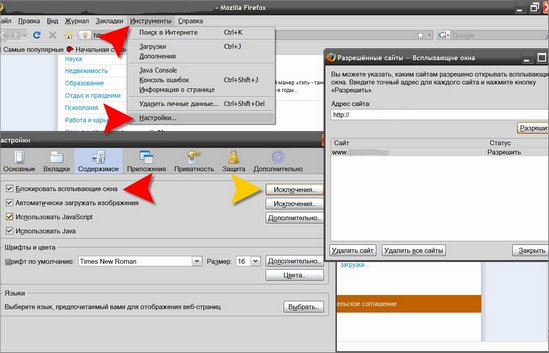
–°—В–Њ–Є—В –Њ–±—А–∞—В–Є—В—М –≤–љ–Є–Љ–∞–љ–Є–µ
–Т –љ–∞—Б—В—А–Њ–є–Ї–∞—Е –µ—Б—В—М –њ—Г–љ–Ї—В ¬Ђ–Ш—Б–Ї–ї—О—З–µ–љ–Є—П¬ї, –≤ –Ї–Њ—В–Њ—А–Њ–Љ –Љ–Њ–ґ–љ–Њ —Г–Ї–∞–Ј–∞—В—М —Б–њ–Є—Б–Њ–Ї —Б–∞–є—В–Њ–≤, –і–ї—П –Ї–Њ—В–Њ—А—Л—Е –±—Г–і–µ—В —А–∞–Ј—А–µ—И–µ–љ –Ј–∞–њ—Г—Б–Ї –≤—Б–њ–ї—Л–≤–∞—О—Й–Є—Е –Њ–Ї–Њ–љ.
–°–Њ–≤–µ—В—Л
–Ъ–∞–Ї –Є –і–ї—П –Љ–љ–Њ–≥–Є—Е —Б–Њ–≤—А–µ–Љ–µ–љ–љ—Л—Е –±—А–∞—Г–Ј–µ—А–Њ–≤, Mozilla Firefox –Є–Љ–µ–µ—В –≤–Њ–Ј–Љ–Њ–ґ–љ–Њ—Б—В—М —Г—Б—В–∞–љ–Њ–≤–Ї–Є —Б–њ–µ—Ж–Є–∞–ї—М–љ–Њ–≥–Њ –њ—А–Є–ї–Њ–ґ–µ–љ–Є—П Add block Plus. –Х—Б–ї–Є –њ–ї–∞–≥–Є–љ –љ–µ –Ї–∞—З–∞–µ—В—Б—П, –≤–Њ–Ј–Љ–Њ–ґ–љ–Њ —Б—В–Њ–Є—В –њ—А–Њ–≤–µ—А–Є—В—М —Б–Ї–Њ—А–Њ—Б—В—М –≤–∞—И–µ–≥–Њ –Є–љ—В–µ—А–љ–µ—В-—Б–Њ–µ–і–Є–љ–µ–љ–Є—П.
–Ю—В–Ї–ї—О—З–µ–љ–Є–µ –≤—Б–њ–ї—Л–≤–∞—О—Й–Є—Е –Њ–Ї–Њ–љ –≤ –±—А–∞—Г–Ј–µ—А–µ Opera
–І—В–Њ –љ–∞–Љ –њ–Њ–љ–∞–і–Њ–±–Є—В—Б—П?
- –£—Б—В–∞–љ–Њ–≤–ї–µ–љ–љ—Л–є –±—А–∞—Г–Ј–µ—А Opera;
- –Ф–Њ—Б—В—Г–њ –≤ –Є–љ—В–µ—А–љ–µ—В.
–Ш–љ—Б—В—А—Г–Ї—Ж–Є—П
–Т Opera –≤–Њ–Ј–Љ–Њ–ґ–љ–Њ—Б—В—М –±–ї–Њ–Ї–Є—А–Њ–≤–Ї–Є –≤—Б–њ–ї—Л–≤–∞—О—Й–Є—Е –Њ–Ї–Њ–љ –Є–Љ–µ–µ—В—Б—П –і–∞–≤–љ–Њ. –Э–Њ –≤ –і–∞–љ–љ–Њ–Љ –±—А–∞—Г–Ј–µ—А–µ –Љ–Њ–ґ–љ–Њ –Њ—В–Ї–ї—О—З–Є—В—М –Њ–Ї–љ–∞ —В–Њ–ї—М–Ї–Њ –і–ї—П –Ї–Њ–љ–Ї—А–µ—В–љ–Њ–≥–Њ —Б–∞–є—В–∞. –Ф–ї—П —Н—В–Њ–≥–Њ –љ–µ–Њ–±—Е–Њ–і–Є–Љ–Њ –љ–∞–ґ–∞—В—М –љ–∞ —Б—В—А–∞–љ–Є—Ж–µ –њ—А–∞–≤–Њ–є –Ї–љ–Њ–њ–Ї–Њ–є –Љ—Л—И–Є –Є –Ј–∞–є—В–Є –≤ —А–∞–Ј–і–µ–ї ¬Ђ–Э–∞—Б—В—А–Њ–є–Ї–Є –і–ї—П —Б–∞–є—В–∞¬ї. –Т –Њ—В–Ї—А—Л–≤—И–µ–Љ—Б—П –Њ–Ї–љ–µ –њ–µ—А–µ–є–і–Є—В–µ –≤–Њ –≤–Ї–ї–∞–і–Ї—Г ¬Ђ–Ю—Б–љ–Њ–≤–љ—Л–µ¬ї –Є –≤ –њ—Г–љ–Ї—В–µ ¬Ђ–Т—Б–њ–ї—Л–≤–∞—О—Й–Є–µ¬ї –≤—Л–±–µ—А–Є—В–µ ¬Ђ–Э–µ –њ—А–Є–љ–Є–Љ–∞—В—М¬ї.
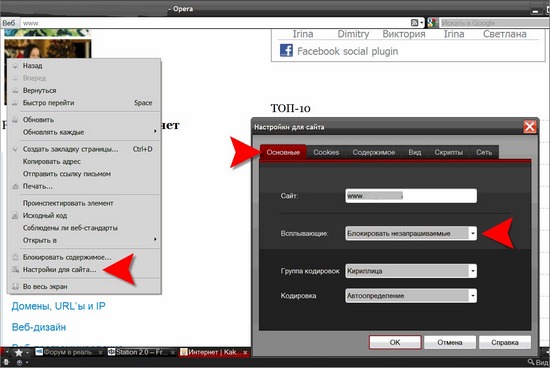
–°—В–Њ–Є—В –Њ–±—А–∞—В–Є—В—М –≤–љ–Є–Љ–∞–љ–Є–µ
–Т –±—А–∞—Г–Ј–µ—А–µ Opera –њ—А–Є–і–µ—В—Б—П –њ–Њ—В—А–∞—В–Є—В—М –≤—А–µ–Љ—П, —З—В–Њ–±—Л ¬Ђ–Њ–±—Г—З–Є—В—М¬ї –њ—А–Њ–≥—А–∞–Љ–Љ—Г –љ–µ –Њ—В–Ї—А—Л–≤–∞—В—М –≤—Б–њ–ї—Л–≤–∞—О—Й–Є–µ –Њ–Ї–љ–∞ –љ–∞ –±–Њ–ї—М—И–µ–Љ –Ї–Њ–ї–Є—З–µ—Б—В–≤–µ —Б–∞–є—В–Њ–≤. –Ч–∞—В–Њ –њ–Њ—Б–ї–µ –Њ–Ї–Њ–љ—З–∞–љ–Є—П –Њ–њ–µ—А–∞—Ж–Є–Є –≤—Л —Б–Љ–Њ–ґ–µ—В–µ —Г—Б—В–∞–љ–Њ–≤–Є—В—М –љ–∞ –Я–Ъ –ї—О–±–Њ–µ –њ—А–Є–ї–Њ–ґ–µ–љ–Є–µ (–љ–∞–њ—А–Є–Љ–µ—А, Instagram) –±–µ–Ј –љ–∞–≤—П–Ј—З–Є–≤–Њ–є —А–µ–Ї–ї–∞–Љ—Л.
–°–Њ–≤–µ—В—Л
–Т Opera –Љ–Њ–ґ–љ–Њ —Г—Б—В–∞–љ–Њ–≤–Є—В—М Add block. –Ф–ї—П —Н—В–Њ–≥–Њ –љ—Г–ґ–љ–Њ –Ј–∞–є—В–Є –≤ –Ь–µ–љ—О -> –†–∞—Б—И–Є—А–µ–љ–Є—П -> –Т—Л–±—А–∞—В—М —А–∞—Б—И–Є—А–µ–љ–Є–µ. –Т –њ–Њ–ї–µ –њ–Њ–Є—Б–Ї–∞ –≤–≤–µ–і–Є—В–µ Add Block –Є —Г—Б—В–∞–љ–Њ–≤–Є—В–µ –њ–ї–∞–≥–Є–љ
–Ю—В–Ї–ї—О—З–µ–љ–Є–µ –≤—Б–њ–ї—Л–≤–∞—О—Й–Є—Е –Њ–Ї–Њ–љ –≤ –±—А–∞—Г–Ј–µ—А–µ Google Chrome
–І—В–Њ –љ–∞–Љ –њ–Њ–љ–∞–і–Њ–±–Є—В—Б—П?
- –£—Б—В–∞–љ–Њ–≤–ї–µ–љ–љ—Л–є –±—А–∞—Г–Ј–µ—А Google Chrome;
- –Ф–Њ—Б—В—Г–њ –≤ –Є–љ—В–µ—А–љ–µ—В.
–Ш–љ—Б—В—А—Г–Ї—Ж–Є—П
–Т –±—А–∞—Г–Ј–µ—А–µ Google Chrome –Њ—В–Ї–ї—О—З–µ–љ–Є–µ –≤—Б–њ–ї—Л–≤–∞—О—Й–Є—Е –Њ–Ї–Њ–љ —А–∞–±–Њ—В–∞–µ—В –∞–≤—В–Њ–Љ–∞—В–Є—З–µ—Б–Ї–Є. –Т—Б—П –њ–Њ–і–Њ–±–љ–∞—П —А–µ–Ї–ї–∞–Љ–∞ –±—Г–і–µ—В –Є–≥–љ–Њ—А–Є—А–Њ–≤–∞—В—М—Б—П —Б—А–∞–Ј—Г –њ–Њ—Б–ї–µ —Г—Б—В–∞–љ–Њ–≤–Ї–Є –њ–Њ—Б–ї–µ–і–љ–Є—Е –≤–µ—А—Б–Є–є –±—А–∞—Г–Ј–µ—А–∞. –°–њ—А–∞–≤–∞ –≤ –∞–і—А–µ—Б–љ–Њ–є —Б—В—А–Њ–Ї–µ –Є–Љ–µ–µ—В—Б—П –Ј–љ–∞—З–Њ–Ї, –≥–і–µ –Љ–Њ–ґ–љ–Њ –Њ—В–Ї–ї—О—З–Є—В—М –і–∞–љ–љ—Г—О —Д—Г–љ–Ї—Ж–Є—О –і–ї—П –Ї–Њ–љ–Ї—А–µ—В–љ–Њ–≥–Њ —Б–∞–є—В–∞. –Ф–ї—П —Н—В–Њ–≥–Њ –≤ –њ–Њ—П–≤–Є–≤—И–µ–Љ—Б—П –Њ–Ї–љ–µ –≤—Л–±–µ—А–Є—В–µ –њ—Г–љ–Ї—В ¬Ђ–Т—Б–µ–≥–і–∞ –њ–Њ–Ї–∞–Ј—Л–≤–∞—В—М –≤—Б–њ–ї—Л–≤–∞—О—Й–Є–µ –Њ–Ї–љ–∞ —Б —Н—В–Њ–≥–Њ –∞–і—А–µ—Б–∞: [–∞–і—А–µ—Б —Б–∞–є—В–∞]¬ї.
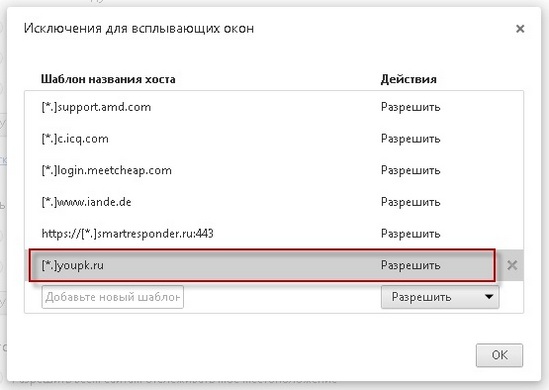
–°—В–Њ–Є—В –Њ–±—А–∞—В–Є—В—М –≤–љ–Є–Љ–∞–љ–Є–µ
–Ф–∞–љ–љ–∞—П —Д—Г–љ–Ї—Ж–Є—П —А–∞–±–Њ—В–∞–µ—В —В–Њ–ї—М–Ї–Њ –≤ –њ–Њ—Б–ї–µ–і–љ–Є—Е –≤–µ—А—Б–Є—П—Е –±—А–∞—Г–Ј–µ—А–∞. –Х—Б–ї–Є —Г –≤–∞—Б –њ–Њ—П–≤–ї—П—О—В—Б—П –≤—Б–њ–ї—Л–≤–∞—О—Й–Є–µ –Њ–Ї–љ–∞, –њ—А–Њ—Б—В–Њ –Њ–±–љ–Њ–≤–Є—В–µ –±—А–∞—Г–Ј–µ—А –і–Њ –њ–Њ—Б–ї–µ–і–љ–µ–є –≤–µ—А—Б–Є–Є.
–°–Њ–≤–µ—В—Л
Google Chrome –і–Њ–≤–Њ–ї—М–љ–Њ –∞–Ї—В–Є–≤–љ–Њ –±–Њ—А–µ—В—Б—П —Б —А–∞–Ј–љ—Л–Љ–Є –≤–Є–і–∞–Љ–Є —А–µ–Ї–ї–∞–Љ—Л –≤ –Є–љ—В–µ—А–љ–µ—В–µ. –Я–Њ—Н—В–Њ–Љ—Г, –µ—Б–ї–Є –≤–∞–Љ –њ–Њ –Ї–∞–Ї–Є–Љ-–ї–Є–±–Њ –њ—А–Є—З–Є–љ–∞–Љ –љ—Г–ґ–љ—Л –≤—Б–њ–ї—Л–≤–∞—О—Й–Є–µ –Њ–Ї–љ–∞, –ї—Г—З—И–µ —Г—Б—В–∞–љ–Њ–≤–Є—В—М –і—А—Г–≥–Њ–є –±—А–∞—Г–Ј–µ—А.
–Ш—В–∞–Ї, –≤–Њ–њ—А–Њ—Б —А–µ—И–µ–љ –±—Л—Б—В—А–Њ –Є –њ—А–Њ—Б—В–Њ. –Т–Њ–Ј–Љ–Њ–ґ–љ–Њ, –≤—Л —В–∞–Ї–ґ–µ —Б—В—А–µ–Љ–Є—В–µ—Б—М —Г–≤–µ–ї–Є—З–Є—В—М –њ—А–Њ–Є–Ј–≤–Њ–і–Є—В–µ–ї—М–љ–Њ—Б—В—М –≥—А–∞—Д–Є–Ї–Є –і–ї—П –Є–≥—А? –£–Ј–љ–∞–є—В–µ, –Ї–∞–Ї —Н—В–Њ —Б–і–µ–ї–∞—В—М.
| < –Я—А–µ–і—Л–і—Г—Й–∞—П | –°–ї–µ–і—Г—О—Й–∞—П > |
|---|




